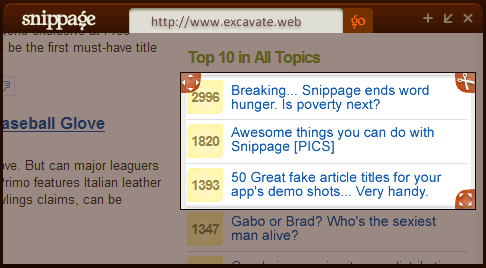
snippage是一個以Adobe AIR為基礎來開發的程式,先打個岔,可能還很多人不知道Adobe AIR是什麼,我們來看看官方的說明︰
Adobe® AIR™(Adobe Integrated Runtime)執行階段可讓您將偏好的網路應用程式隨身攜帶, 由於以 Adobe AIR 為基礎的應用程式不需藉由網頁瀏覽器即可在電腦桌面上執行, 因此您可享有完整的桌面應用程式的各項便利性。
目前 eBay和 AOL等公司均已使用 Adobe AIR 建立引人入勝的全新應用程式, 讓您在桌面享用其服務。簡而言之, Adobe AIR 意味著應用程式使用起來更加方便、具有更強大的功能並提供更多樂趣。
身為一個使用者,如果上面的解釋還是不懂也沒關係,也不重要,反正軟體好用就好了!透過snippage這個小程式,可以讓你把網頁某一部份擷取下來作為桌面小工具,例如氣象、球賽、拍賣網站、網路信箱等等,你再也不用一直盯著這些視窗。
安裝Adobe AIR
注意!必須先安裝Adobe AIR才能使用snippage!
下載Adobe AIR︰https://get.adobe.com/tw/air/
進入網頁後,按下「立即下載」來取得Adobe AIR。
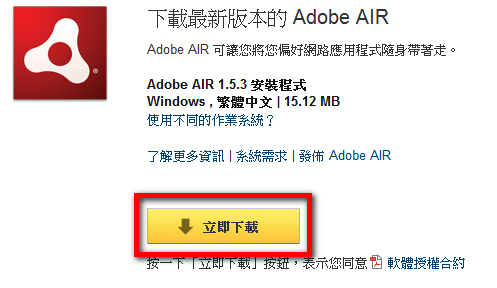
閱讀完授權協議後,按下「I Agree」表示 「我願意」以及進行安裝。
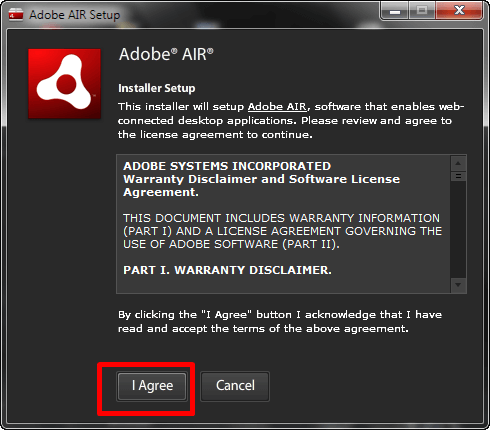
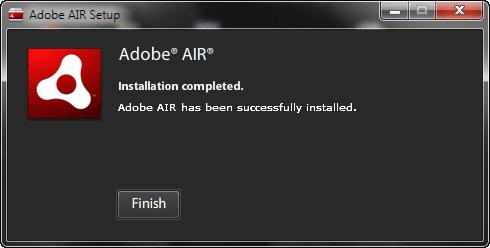
▲ 沒一會兒的功夫就完成安裝了!
snippage介紹及安裝教學
接下來介紹我們的主角︰snippage。
網路上有非常多非看不可的民生訊息,像是氣象還是發票開獎…等等,一般人的作法都是開啟瀏覽器進入網站,然後一層層的點選才能看到我們要資訊,但是,一定要這麼麻煩嗎?
那可不一定,snippage提供了一個很好的解決方法︰把網頁的某一部份擷取下來當作桌面小工具。
如此一來,我們只需要經過一次的設定,往後只要開啟snippage就可以迅速的得到我們想要的資訊,可能聽筆者講了老半天,大家還是看不懂,下面就趕快用實做來帶大家看看snippage的威力!
請先從snippage網頁裡找到「download snippage」字樣,將它儲存到你的電腦裡。下載下來的snippage就像這樣,點兩下執行它吧!(如果你點擊了以後沒有反應,或是無法出現安裝訊息,可能是你沒安裝Adobe AIR)
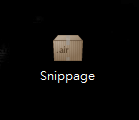
這是Adobe AIR的安全性警告,筆者使用的是英文版本的系統,所以顯示出來的訊息會跟中文版稍有不同,但大同小異。
這邊必須按下「Install」(中文版本為「安裝」)以進行下一步驟。
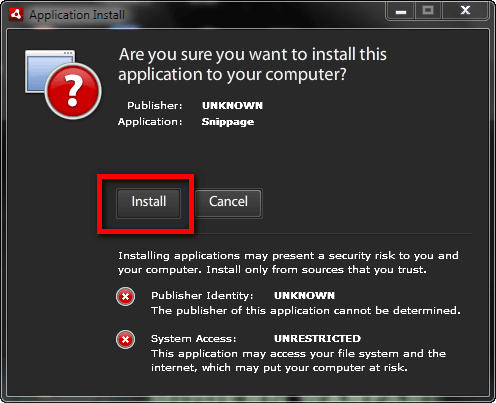
這裡可以設定要不要於桌面新增捷徑和是否要在安裝完成後啟動程式,下方可以選擇安裝路徑,筆者建議全部保留預設值即可,接著按下「Continue」(中文版為「繼續」)。
安裝完成後snippage會自動開啟(如果上面的步驟有選擇安裝後啟動)
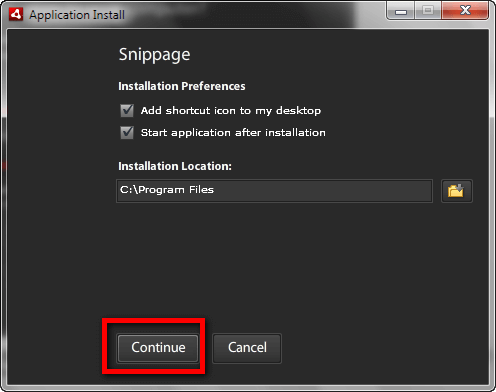
snippage範例教學
我們用Yahoo!奇摩氣象來做範例,圖中框(1)按著可以移動擷取範圍,框(2)是確定擷取下畫面,框(3)是縮放擷取範圍的大小。
假設我們要擷取苗栗的氣象(圖一)
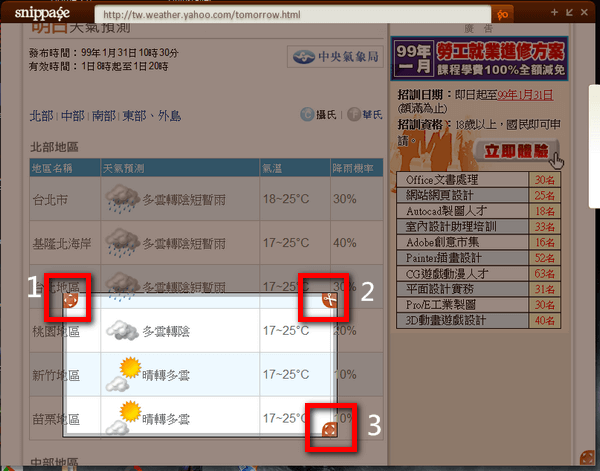
▲ (圖一)
通通完成後snippage會自動將網頁縮放成你要的大小。
到這裡基本上已經差不多了,但筆者還想再解釋一下視窗右上方的四個按鈕(圖二)。
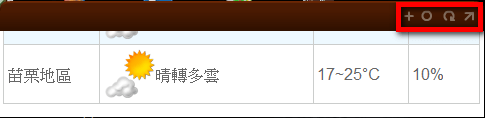
▲ (圖二)
- 第一個按鈕是新增另一個分頁。按下之後會彈出一個新的視窗,按下右上方的放大鈕,再照著圖一的說明去做就可以擁有第二個桌面工具囉!
- 第二個按鈕可以設定要不要讓網頁裡面的連結在新的視窗開啟,預設是關閉。
- 第三個按鈕則是設定要不要更新網頁,以及更新的頻率,點擊可以切換頻率,目前的頻率則會顯示再視窗上方。
- 第四個按鈕是將視窗放到最大。
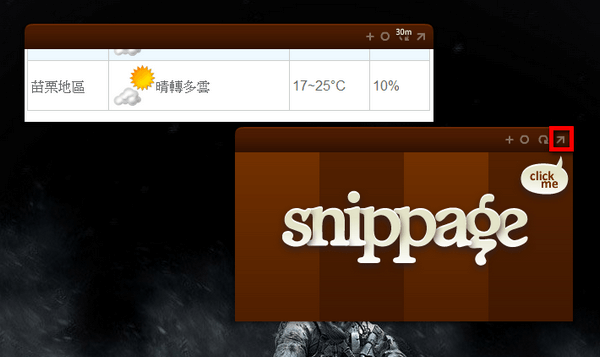
snippage的應用當然不只這些,也可以拿來看比賽結果…等等,怎麼應用就發揮你的創意囉!
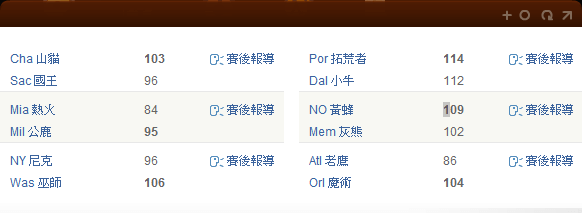
雖然snippage還是有諸多不便,像是︰不支援中文輸入、某些步驟做錯只能全部重來…等等,但是筆者認為它的方便性遠遠地超過它的不便,還是非常值得一試的,趕快玩玩看吧!
- 官方網站︰https://snippage.gabocorp.com/
- 下載網址︰點選這裡。








